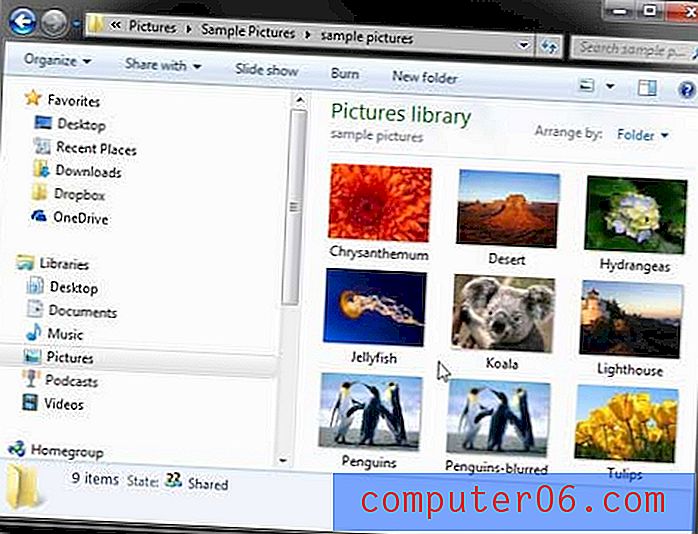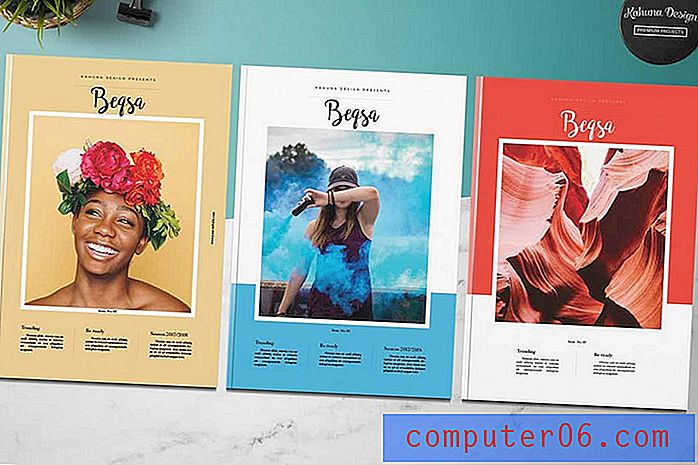Come mostrare tutti gli episodi di programmi TV che possiedi in iOS 7
Il tuo iPhone 5 ha una quantità limitata di spazio di archiviazione, il che significa che non sarai in grado di memorizzare più di alcuni episodi di programmi TV sul dispositivo. Ma se hai il tuo ID Apple da più di un paio d'anni, potresti avere una vasta collezione di episodi di programmi TV che potresti voler guardare in qualsiasi momento.
Fortunatamente puoi configurare il tuo iPhone 5 per visualizzare tutti gli episodi di programmi TV di proprietà nell'app Video, permettendoti di scaricare episodi dal cloud.
Visualizza i programmi TV sul tuo dispositivo e nel cloud in iOS 7 su iPhone 5
La seguente procedura ti consentirà di visualizzare un elenco combinato degli episodi TV scaricati sul telefono, nonché gli episodi che possiedi ma che non hai scaricato. Questo ti dà anche la possibilità di trasmettere in streaming video iTunes dal cloud invece di scaricarli sul tuo iPhone 5. Nota, tuttavia, che lo streaming in questo modo dovrebbe essere fatto solo quando sei connesso a una rete Wi-Fi in quanto potrebbe usare molto di dati se si esegue lo streaming video su una connessione cellulare.
Passaggio 1: tocca l'icona Impostazioni .

Passaggio 2: scorrere verso il basso e toccare il pulsante Video .
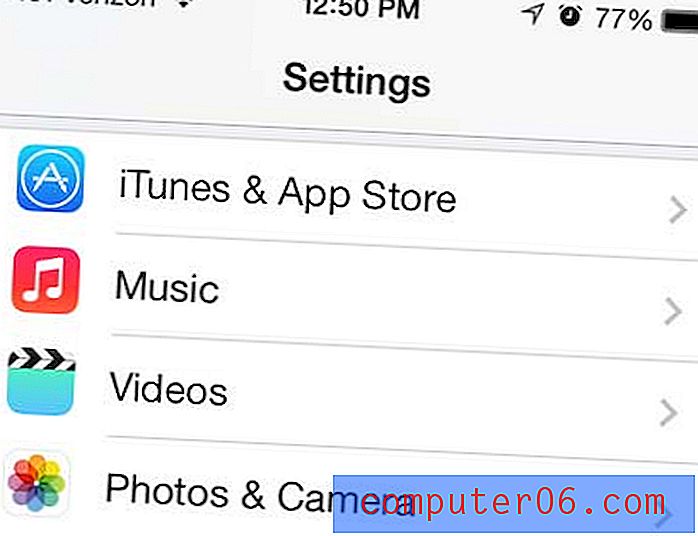
Passaggio 3: spostare il dispositivo di scorrimento a destra di Mostra tutti i video a destra. Ci sarà un po 'di verde che circonda il pulsante di scorrimento quando è nella posizione corretta.
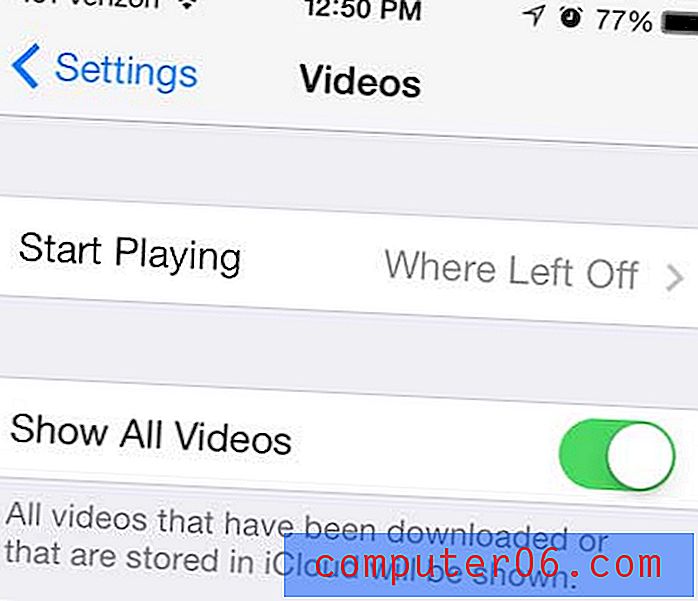
Se elimini un video che è stato scaricato sul tuo dispositivo, rimarrà nell'elenco dei tuoi video, solo con un'icona a forma di nuvola a destra del nome dell'episodio. I nomi degli episodi senza una nuvola a destra sono gli episodi attualmente scaricati sul telefono.
La musica viene gestita con un metodo simile anche in iOS 7. Puoi leggere questo articolo per sapere come smettere di mostrare musica nel cloud in iOS 7.